Ensuite, nous allons expliquer comment configurer BitLocker dans Windows 10, mais surtout nous allons aussi vous en faire prendre conscience outil de cryptage dont vous disposez tous dans votre système d'exploitation et qui peut également nous aider à garantir une grande sécurité pour tout le contenu de vos disques durs.

Qu'est-ce que BitLocker
BitLocker est un programme fourni installé par défaut dans Windows 10 et cela nous offre la possibilité de chiffrer notre disque dur pour protéger les données qui s'y trouvent. Mais nous ne parlons pas seulement du disque dur principal de notre ordinateur, nous pouvons également crypter tous les disques amovibles que nous voulons, garantissant ainsi que dans le cas où les données tombent entre les mains de tiers, elles ne seront pas reconnaissables.
Cette protection garantira non seulement notre sécurité contre d'éventuelles attaques en ligne, mais empêchera également quelqu'un de voler notre disque dur d'accéder aux informations qui y sont stockées.
Étapes pour configurer BitLocker dans Windows 10
La première chose que nous allons faire est d'entrer dans la section Paramètres de Windows 10 via le menu Démarrer. Une fois à l’intérieur, nous cliquons sur «Système» et dans les options de gauche nous cliquerons sur le dernier appelé «À propos de ».
Une fois à l’intérieur de la fenêtre, nous devons cliquer sur «Paramètres BitLocker" qui se trouve à la fin comme vous pouvez le voir sur l'image suivante :
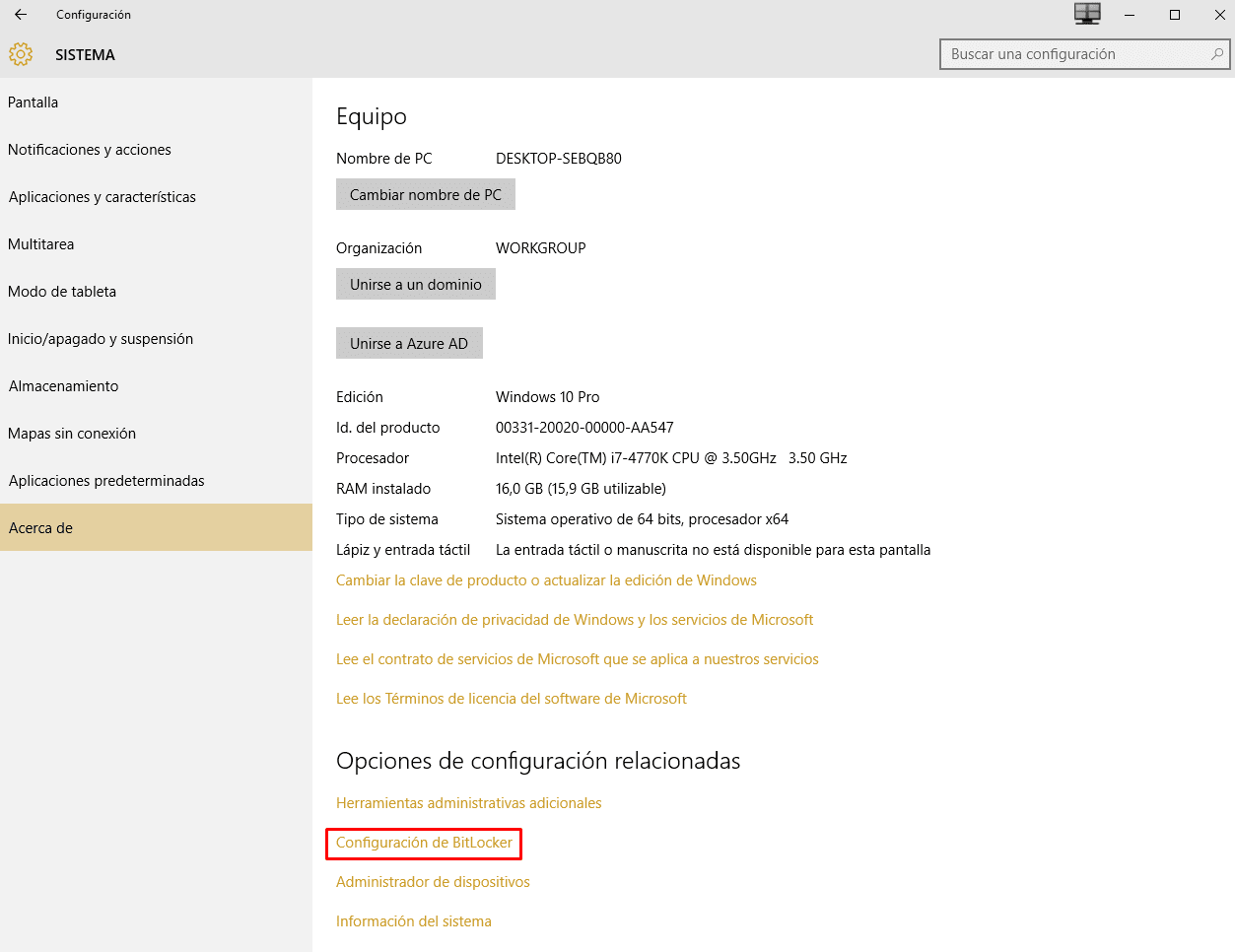
En cliquant, une nouvelle fenêtre similaire à celle-ci s'ouvrira :

Ici, vous verrez toutes les unités que vous avez connectées en ce moment sur votre ordinateur. Il y a d’abord le principal de l'université et puis le lecteurs amovibles.
Il ne nous reste plus qu'à choisir le lecteur que nous voulons protéger puis à cliquer sur "Activer BitLocker» et le début du processus aura lieu. Cela peut prendre plusieurs secondes, en fonction bien entendu également de caractéristiques importantes telles que la taille du disque dur et d'autres facteurs représentatifs.
Une fois passé, nous observerons que la fenêtre nous offre la possibilité de choisir entre deux différentes méthodes pour déverrouiller l'appareil. Autrement dit, ce que nous allons faire, c'est crypter les données, ce qui signifie qu'elles ne seront lisibles par personne. Cependant, lorsque nous en aurons besoin, nous n'aurons qu'à utiliser la ressource que nous aurons sélectionnée pour les débloquer et les utiliser en toute liberté.
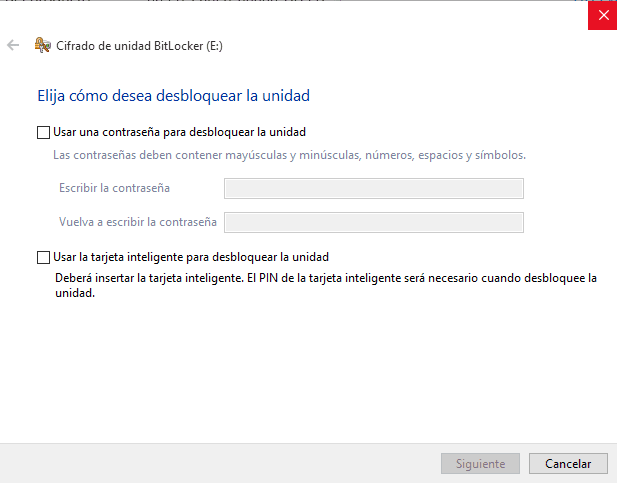
Essentiellement, nous pourrons utiliser un mot de passe ou carte à puce, qui sera à notre discrétion. Bien entendu, si nous optons pour la carte, nous devrons saisir un code PIN lorsque nous souhaitons déverrouiller l'appareil.
Nous espérons qu'avec ce simple procédure pas à pas de windows 10 Vous avez une idée de ce qu'est BitLocker, à quoi il sert, les garanties de sécurité qu'il nous offre et bien sûr de la manière dont nous pouvons l'activer dans notre nouveau système d'exploitation.
Étudiant en génie industriel et amoureux de l'écriture et de la technologie, je participe depuis plusieurs années à diverses pages dans le but de toujours me tenir informé des dernières tendances et d'apporter mon grain de sable dans cet immense réseau de diffusion que l'on connaît sous le nom d'Internet.





